小丁办公文档处理课堂开课啦!有很多网友跟小丁说,日常办公上有很多小烦恼,问我有没有什么快捷、便利的技巧。应广大朋友的要求呢,小丁就出一个办公文档处理技巧合集,陆续会更新的。今天,首先就来说说如何将word转化为pdf格式。
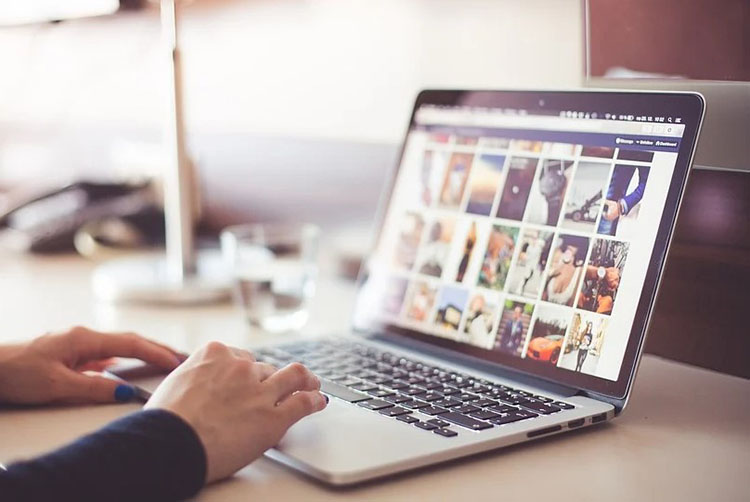
其实,小丁认为,要处理这些文档的根本方法,就是要找一个好用的工具。为了出本期内容,小丁在网上找了很多个文件格式转换工具来测试,最终决定给大家推荐迅捷PDF转换器。理由很简单,这款工具界面清晰,用起来简单,而且具备电脑端、网页端和手机端。方便大家在各种场景使用。
word转化为pdf格式的操作方法
电脑端:
有兴趣试用的朋友们可以先把工具获取到电脑上,接着打开工具。打开之后,我们可以看到简单易懂的界面,我们选择“文件转PDF”——“word转PDF”。
选择之后就可以把文档添加进去,等待上传成功之后,点击右下方的“开始转换”就可以啦。
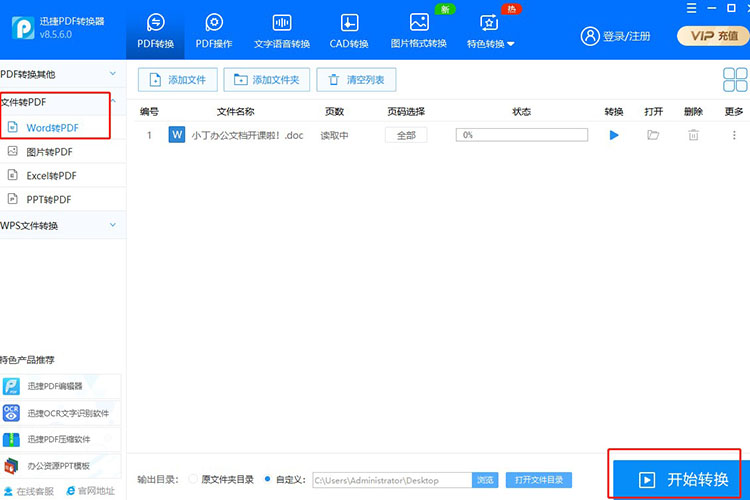
网页端:
网页端的操作跟电脑端的差不多,都是选择“文件转PDF”——“word转PDF”。选择之后,界面就会自动跳转,接着也是将文档添加进去,点击“开始转换”即可。
网页版我是比较喜欢用的,因为不用再下载工具到电脑上,因为我电脑的内存已经快饱和了。
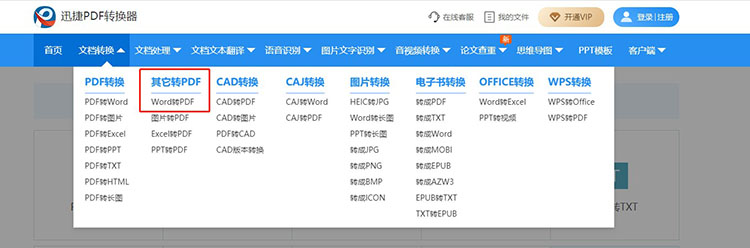
手机APP:
最后要讲的就是手机端,这就更加方便了,一部手机就能完成转换、修改、发送的操作,科技真是越来越发达了。
好了,言归正传。我们在手机打开工具,看到中间部分有一个“word转PDF”,选择它,苹果系统的话就会自动显示对应的格式文件,大家点击文件添加,添加之后工具会自动转换,等待片刻就完成转换了。
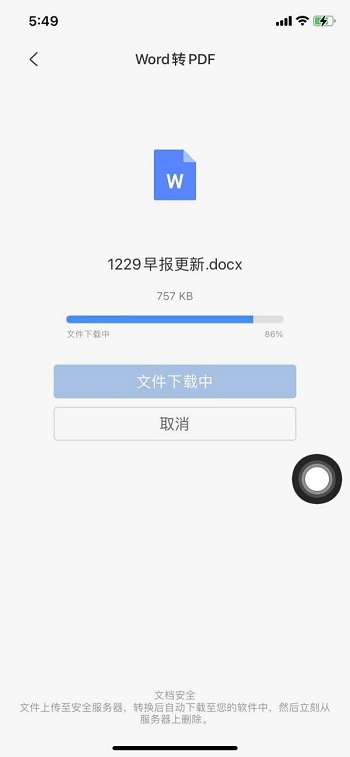
以上就是小丁分享的转换方法,想要把word转pdf的话,以上3种方法都可使用,小丁用过之后都觉得确实很便捷,有需要的朋友可以用起来哦。

